인기 소셜 앱에서 2단계 인증 2FA 빠르게 설정하는 방법
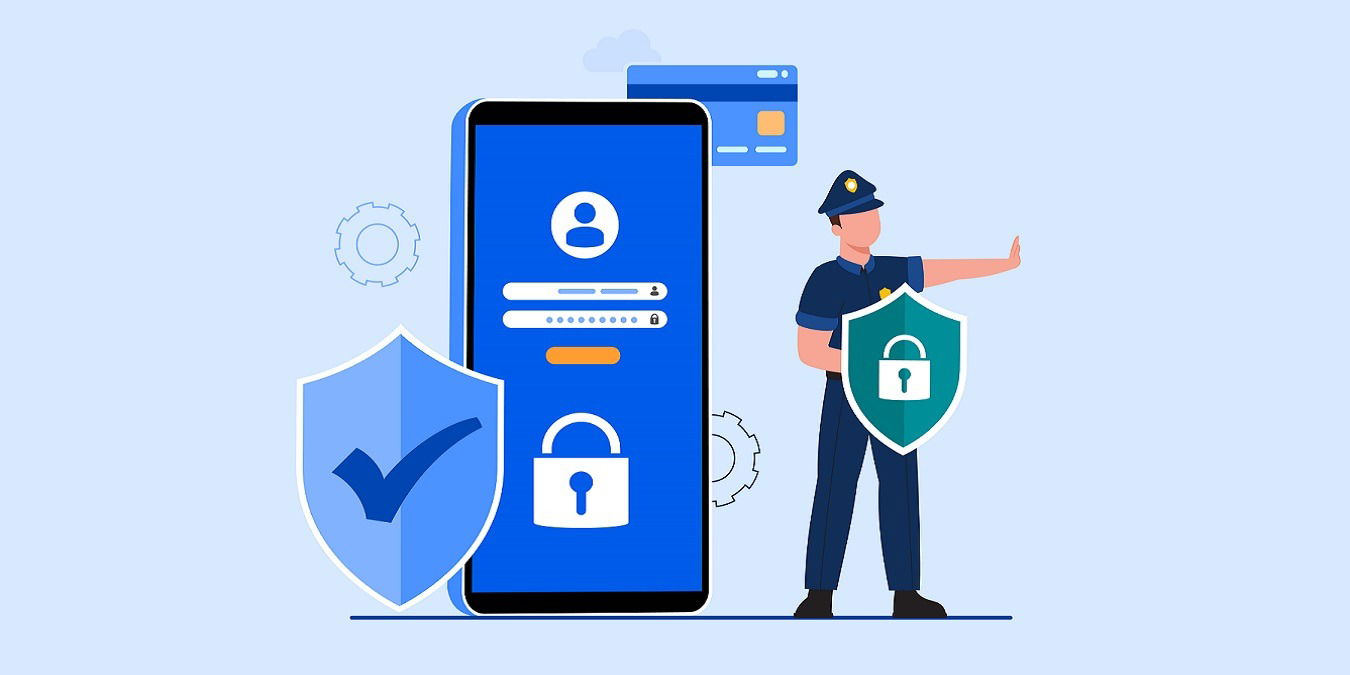
목차
- 2단계 인증이란
- Snapchat
- Telegram
- Signal
- TikTok
- Discord
- Twitch
- Steam
- 복구와 백업 전략
- 2FA가 실패하는 경우와 대처법
- 보안 하드닝 체크리스트
- 간단 SOP: 새 기기에서 2FA 이전하기
- 테스트 케이스와 수락 기준
- 용어 1줄 사전
- 자주 묻는 질문
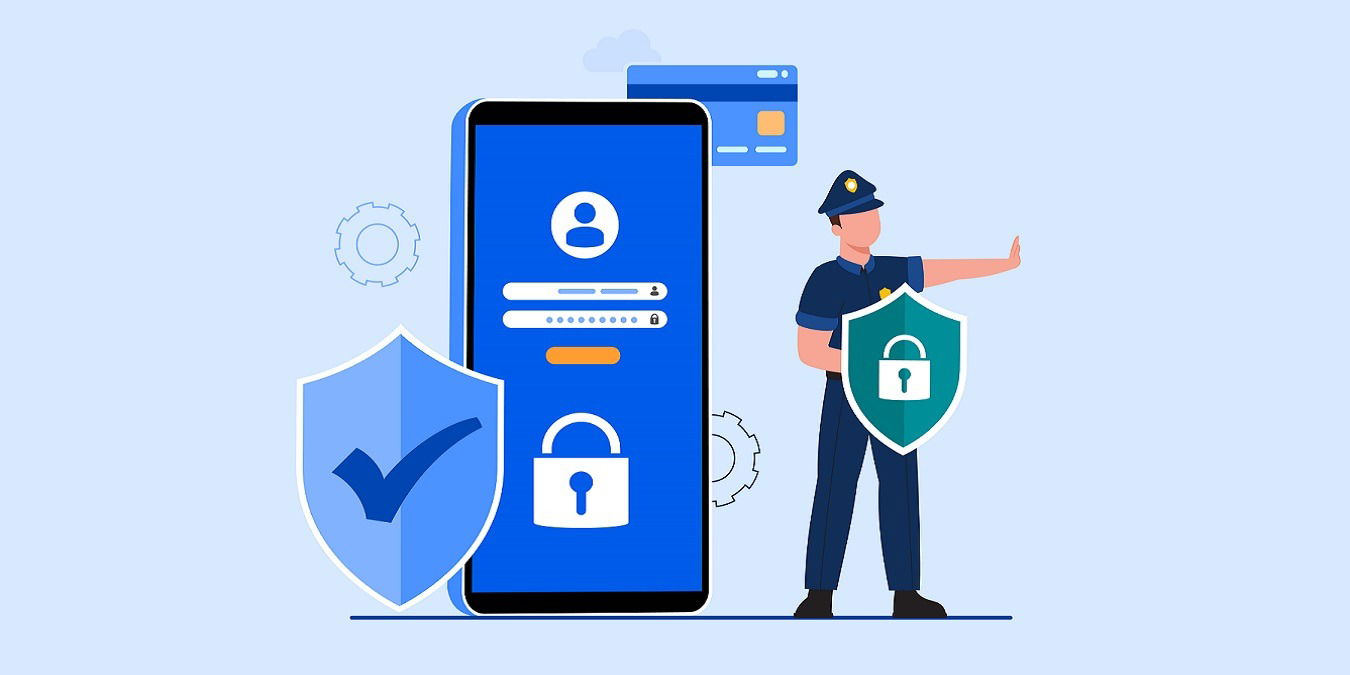
이미지 설명: 다양한 소셜 앱 아이콘이 모여 있는 화면을 보여주는 대표 이미지
2단계 인증이란
2단계 인증(2FA)은 계정 접근 시 비밀번호 외에 추가로 하나 이상의 인증 요소를 요구해 보안을 강화하는 방법입니다. 일반적으로 다음 세 가지 요소 중 두 가지 이상을 결합합니다:
- 알고 있는 것(예: 비밀번호)
- 소유한 것(예: 휴대전화, 보안 키)
- 고유한 것(예: 지문 등 생체 정보)
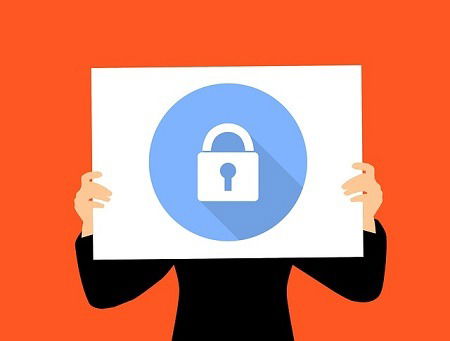
이미지 설명: 스마트폰의 인증 앱 화면과 함께 인증 코드 입력 예시를 보여주는 이미지
인증 코드는 문자 메시지(SMS), 이메일, 또는 구글 인증기와 같은 시간 기반 일회용 비밀번호(TOTP) 인증 앱으로 받을 수 있습니다. 인증 앱 방식은 네트워크 연결 없이도 코드 생성이 가능해 권장되는 방법입니다.
Important: SMS는 편리하지만 SIM 스와핑(번호 도용) 공격에 노출될 수 있으므로 중요한 계정에는 인증 앱이나 하드웨어 보안 키 사용을 권장합니다.
Facebook에서 2단계 인증 설정은 PC와 모바일에서 가능합니다. 아래 단계는 일반적인 순서이며, UI는 버전별로 약간 달라질 수 있습니다.
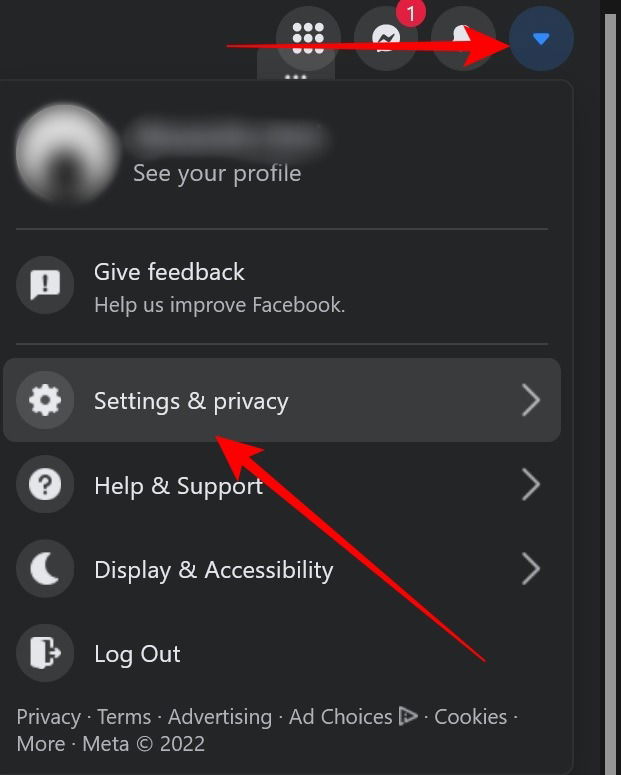
이미지 설명: Facebook 데스크톱에서 설정 및 개인정보 메뉴가 있는 드롭다운 화면
PC에서 설정
- 브라우저로 Facebook 웹사이트에 접속한 뒤 우측 상단의 아래 화살표를 클릭합니다.
- “설정 및 개인정보”를 선택합니다.
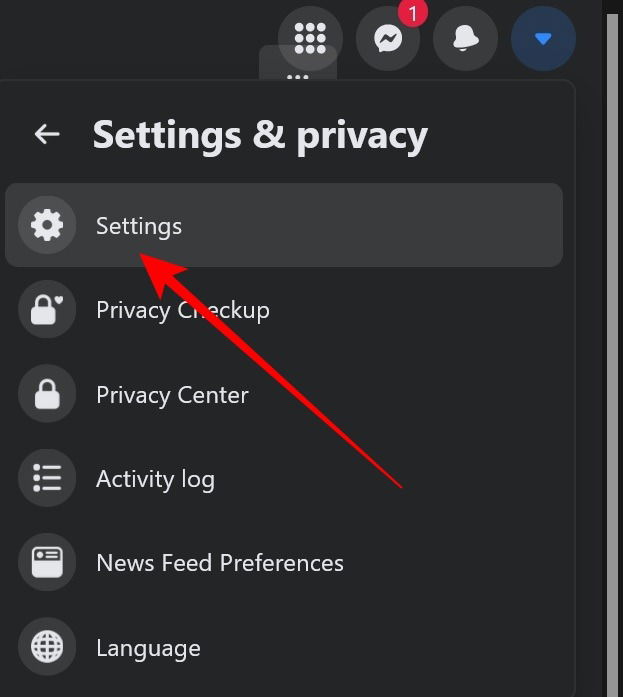
이미지 설명: Facebook 데스크톱의 설정 메뉴 화면
- “설정”을 클릭합니다.
- 왼쪽 메뉴에서 “보안 및 로그인”을 선택합니다.
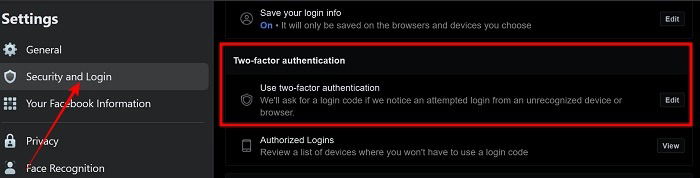
이미지 설명: Facebook의 보안 및 로그인 옵션 화면
- 우측에서 “이중 인증” 또는 “두 단계 인증” 항목을 찾아 클릭합니다.
- 세 가지 옵션이 표시됩니다: 인증기 앱, 문자 메시지(SMS), 보안 키. 권장 옵션은 인증기 앱입니다.
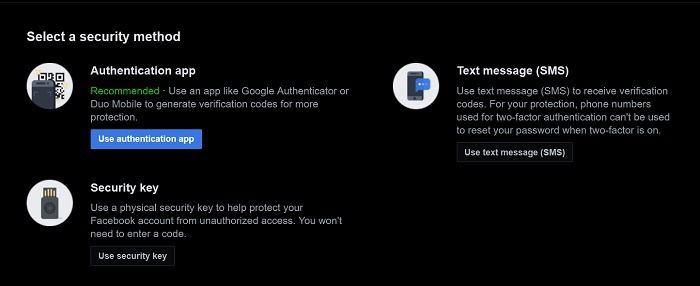
이미지 설명: 이중 인증 방법 선택 화면(앱, 문자, 보안키)
- “인증 앱 사용”을 선택하면 QR 코드가 생성됩니다. 인증 앱(예: Google Authenticator, Authy, Microsoft Authenticator)으로 QR 코드를 스캔해 생성되는 6자리 코드를 Facebook에 입력하면 설정 완료입니다.
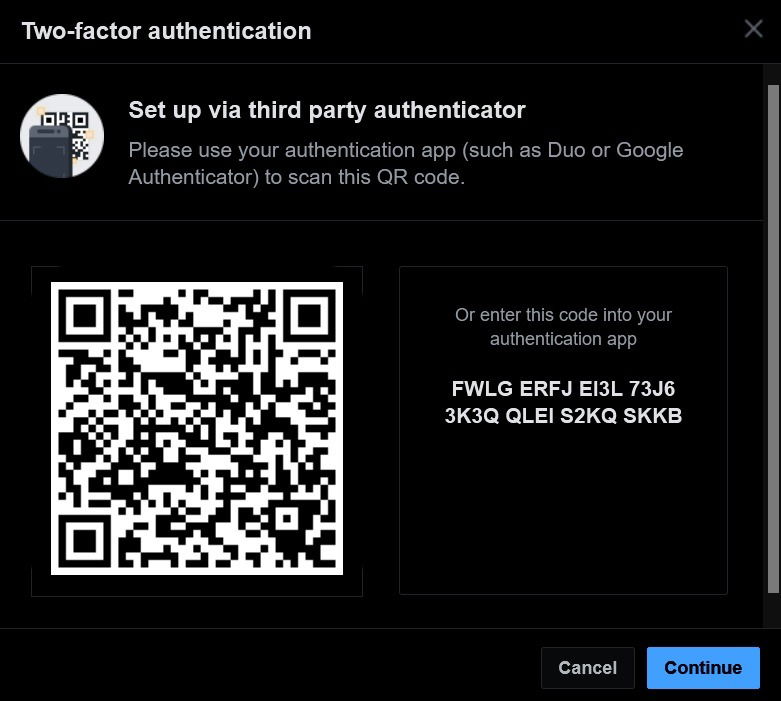
이미지 설명: Facebook에서 인증 앱을 선택했을 때 생성되는 QR 코드 예시
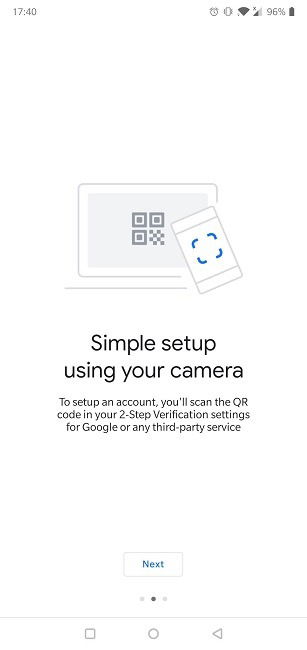
이미지 설명: Google Authenticator로 Facebook QR 코드를 스캔해 계정 코드를 생성하는 모습
설정 후에는 백업 방법(문자, 보안 키, 복구 코드)을 추가로 등록해 두는 것이 안전합니다. 복구 코드를 프린트하거나 안전한 비밀번호 관리자에 보관하세요.
Also read: Facebook 계정 보안 강화 방법
모바일에서 설정
- 페이스북 앱을 열고 우측 상단의 햄버거 메뉴를 탭합니다.
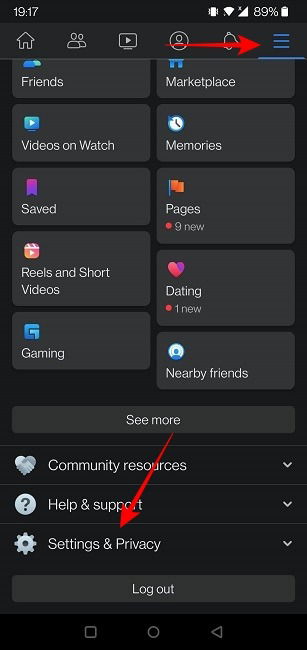
이미지 설명: Facebook 모바일 앱의 설정 및 개인정보 메뉴 화면
- “설정”을 선택하고 “비밀번호 및 보안” 또는 “비밀번호 및 보안 설정”으로 이동합니다.
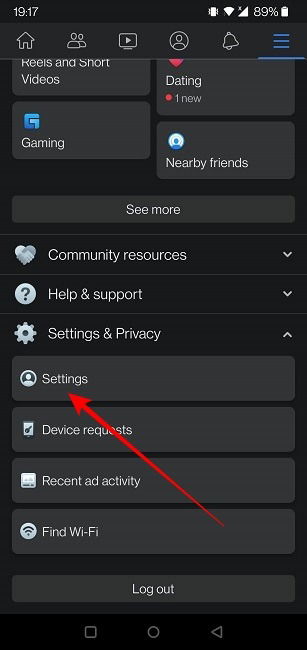
이미지 설명: Facebook 모바일 앱의 설정 메뉴 화면
- “이중 인증 사용”을 탭하고 위의 PC 절차와 동일하게 인증 앱을 사용하거나 SMS/보안 키를 설정합니다.
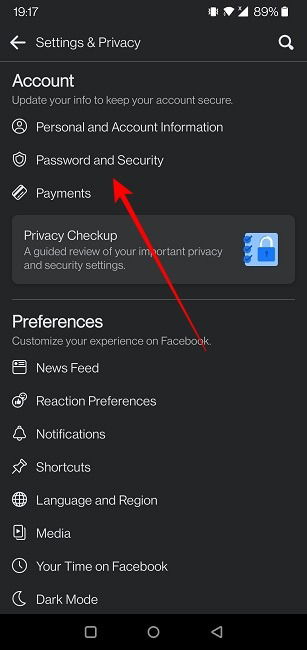
이미지 설명: Facebook 모바일 앱에서 계정 보안 관련 옵션 화면
안전 팁: 휴대폰 분실 시를 대비해 신뢰할 수 있는 다른 장치 또는 가족 구성원과 복구 코드를 공유하지 마세요. 대신 안전한 암호 관리자에 보관하세요.
트위터도 데스크톱과 모바일에서 2FA를 지원합니다. 선택 가능한 방법은 문자 메시지, 인증 앱, 보안 키입니다. 보안 키를 사용하려면 다른 방법(문자 또는 앱)이 먼저 활성화되어야 합니다.
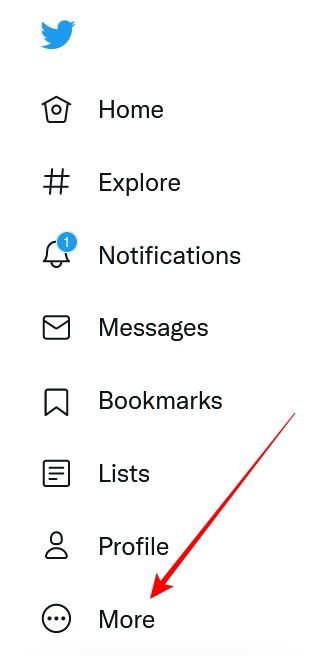
이미지 설명: Twitter 데스크톱의 사이드 메뉴 ‘더보기’가 강조된 화면
PC에서 설정
- 왼쪽 사이드바에서 “더보기”를 클릭합니다.
- “설정 및 개인정보”를 선택합니다.
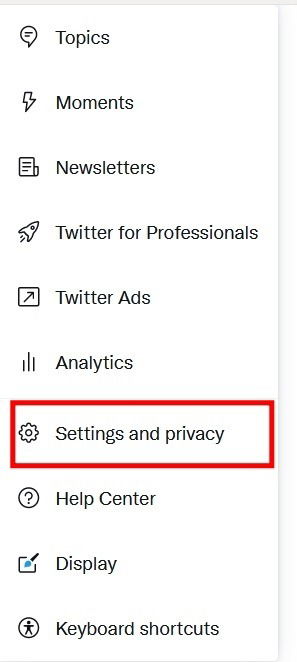
이미지 설명: Twitter의 설정 및 개인정보 메뉴 화면
- “보안 및 계정 접근”에서 “보안”을 선택합니다.
- “이중 인증”을 클릭하고 원하는 방법을 선택해 활성화합니다.
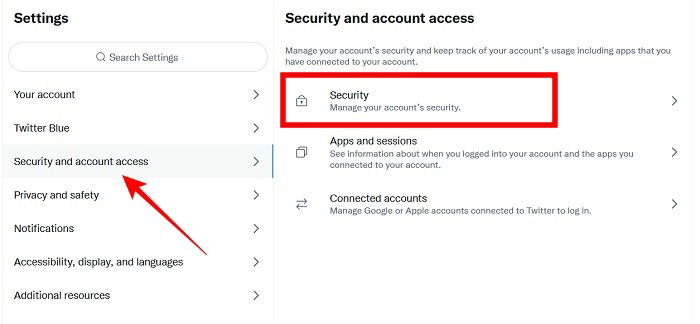
이미지 설명: 트위터의 보안 설정 화면
Note: 보안 키를 사용하려면 최신 브라우저(Chrome, Firefox, Opera, Edge, Safari 등)를 사용해야 하며, 하드웨어 키가 필요합니다.
모바일에서 설정
- 상단 왼쪽의 햄버거 메뉴를 탭하고 “설정 및 개인정보”로 이동합니다.
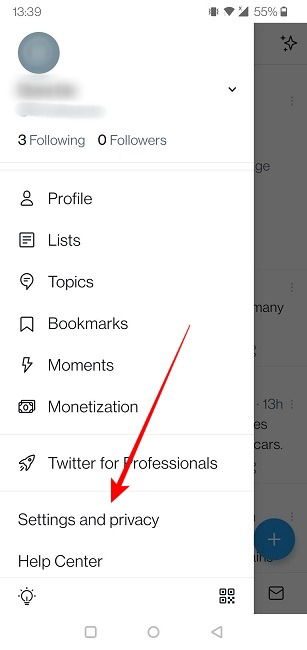
이미지 설명: Twitter 모바일 앱의 설정 및 개인정보 화면
- “보안 및 계정 접근” -> “보안” -> “이중 인증”을 선택하고 원하는 방법을 활성화합니다.
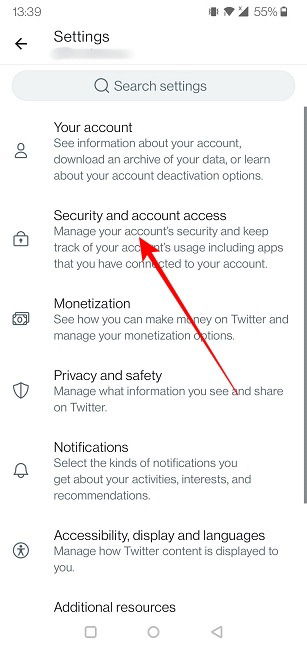
이미지 설명: 트위터 모바일의 보안 및 계정 접근 메뉴
인스타그램은 모바일에서 인증 앱 방식과 문자 메시지 방식 둘 다 지원하며, PC에서는 문자 메시지만 활성화할 수 있는 경우가 있습니다.
PC에서 설정
- 브라우저에서 인스타그램을 열고 프로필 사진을 클릭한 뒤 “설정”으로 이동합니다.
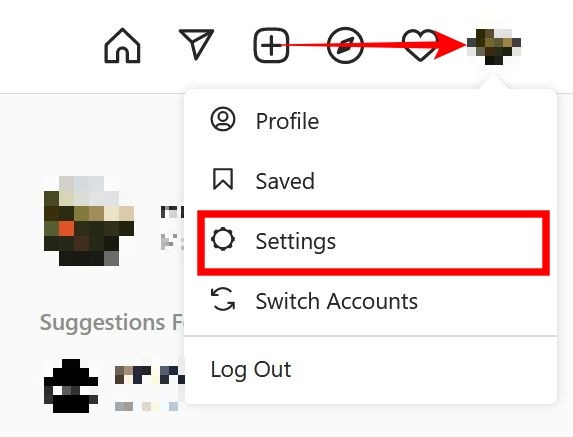
이미지 설명: 인스타그램 데스크톱에서 프로필 설정 화면
- “개인정보 및 보안”에서 “이중 인증” 항목을 찾아 “이중 인증 설정 편집”을 클릭합니다.
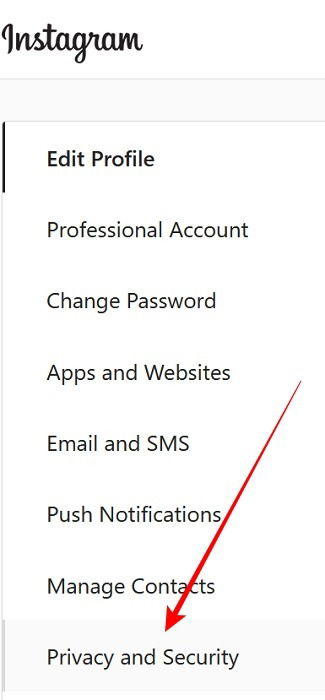
이미지 설명: 인스타그램의 개인정보 및 보안 설정 화면
- “문자 메시지 사용”을 선택해 활성화합니다.
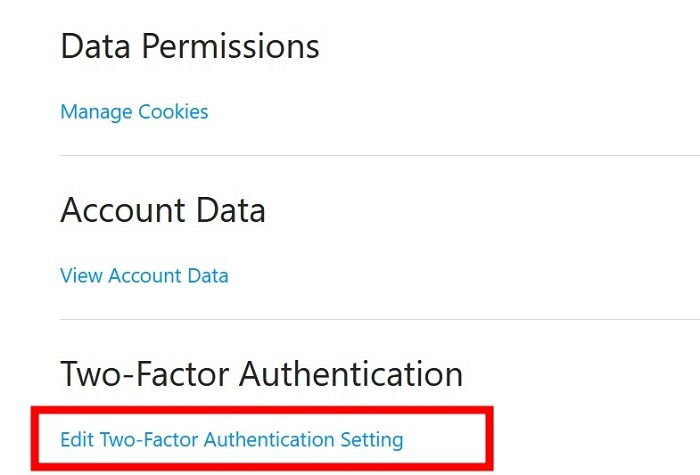
이미지 설명: 인스타그램 데스크톱에서 이중 인증 설정 편집 화면
모바일에서 설정
- 앱을 열고 우측 하단의 프로필을 탭한 뒤 우측 상단의 햄버거 메뉴를 엽니다.
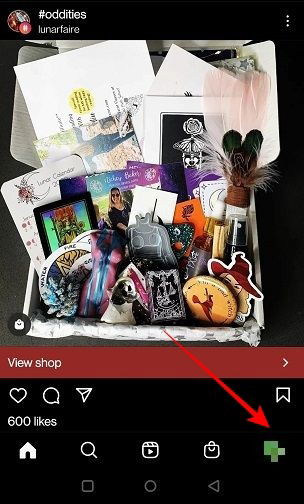
이미지 설명: 인스타그램 모바일의 프로필 사진 화면
- “설정” -> “보안” -> “이중 인증”으로 이동합니다.
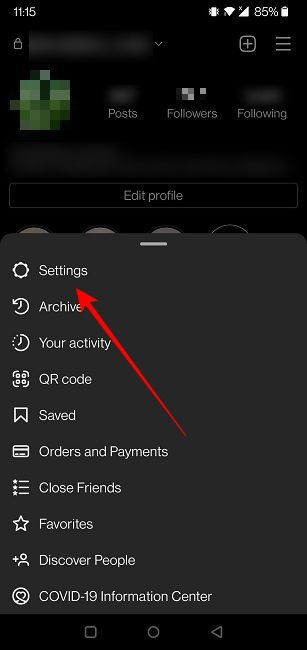
이미지 설명: 인스타그램 모바일의 설정 메뉴 화면
- “시작하기”를 탭하고 “문자 메시지“ 또는 “인증 앱” 중 추천되는 인증 앱을 선택해 화면 지시에 따라 완료합니다.
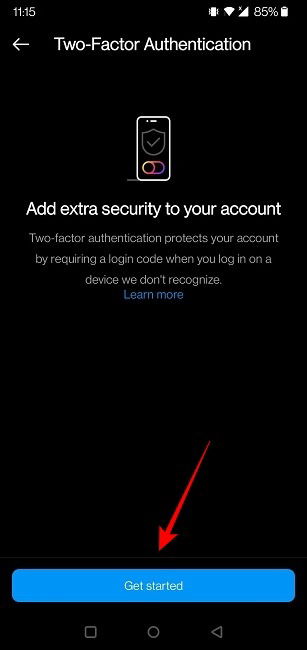
이미지 설명: 인스타그램 모바일의 이중 인증 시작 버튼 화면
팁: 인증 앱을 선택하면 계정 복구 시에도 더 안전합니다. 또한, 인스타그램은 계정 복구 과정에서 이메일 인증 등을 요구하므로 이메일 주소도 안전하게 관리하세요.
Also read: Firefox 계정에 2단계 인증 적용하는 방법
Snapchat
스냅챗은 모바일 전용으로 로그인 검증(Login Verification) 기능을 제공합니다. 인증 앱과 SMS 중 선택 가능합니다.
- 앱을 열고 좌측 상단의 프로필 아이콘을 탭합니다.
- 우측 상단의 설정(톱니바퀴)을 누릅니다.
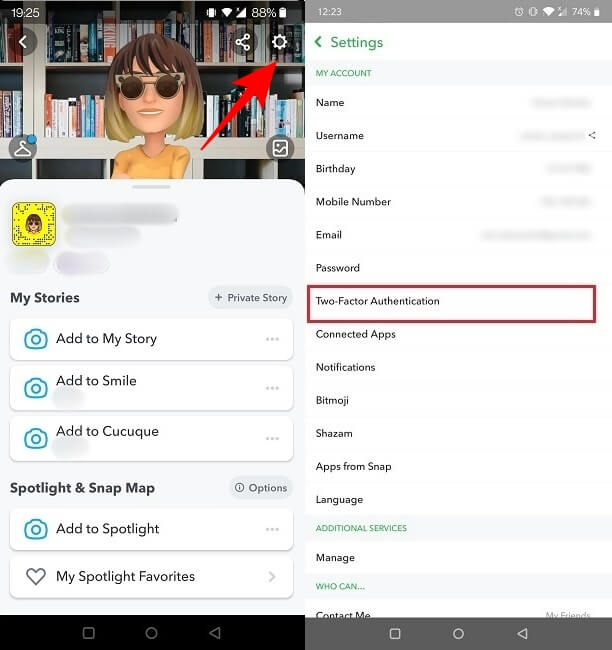
이미지 설명: Snapchat 모바일의 설정 화면(프로필과 설정 아이콘 표시)
- 메뉴에서 “로그인 검증”을 선택하고 “계속”을 탭한 뒤 SMS 또는 인증 앱 방법을 선택해 설정을 마칩니다.
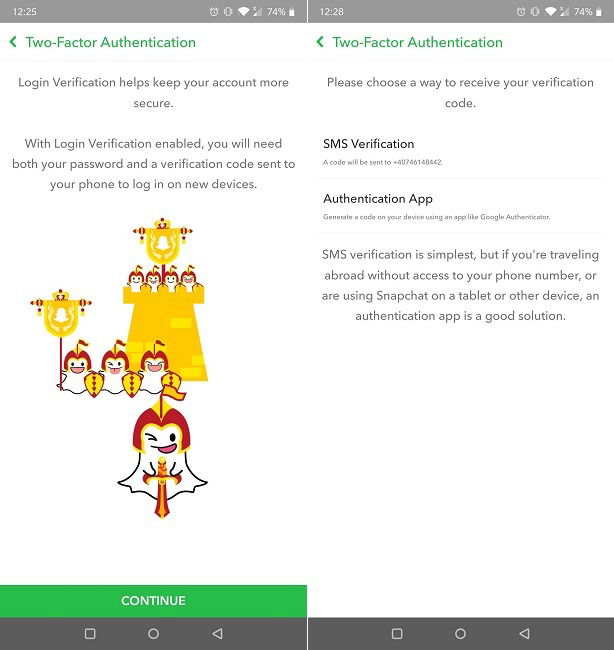
이미지 설명: Snapchat의 로그인 검증(이중 인증) 설정 안내 화면
Note: 일부 국가에서는 SMS 전송이 불안정할 수 있으니 인증 앱 사용을 권장합니다.
Also read: Snapchat으로 할 수 있는 재미있는 기능 4가지
WhatsApp은 모바일 앱에서만 이중 인증(2단계 인증)을 지원합니다. PIN 기반의 6자리 코드와 백업 이메일을 설정할 수 있습니다.
- 앱을 열고 우측 상단의 메뉴(세 점)를 탭한 뒤 “설정”을 선택합니다.
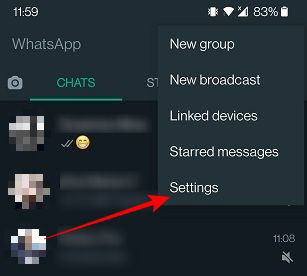
이미지 설명: 모바일 앱의 설정 메뉴(대표 이미지)
- “계정”으로 이동한 뒤 “두 단계 인증”을 선택합니다.
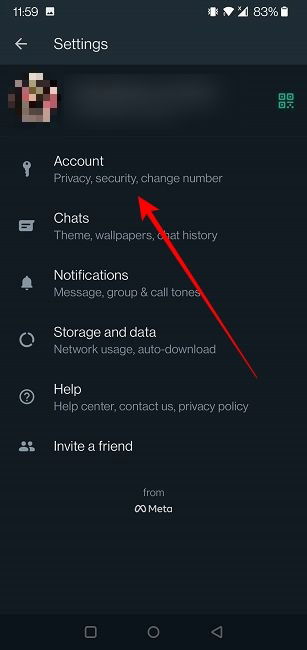
이미지 설명: 계정 설정 화면 예시
- “사용”을 탭하고 6자리 PIN을 입력합니다. 복구용 이메일 주소를 선택적으로 추가하세요.
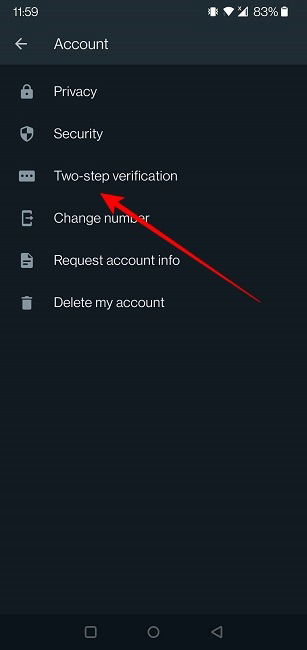
이미지 설명: 두 단계 인증 설정 화면(WhatsApp 예시)
팁: PIN과 복구 이메일을 함께 설정하면 계정 복구가 쉬워집니다. 복구 이메일은 안전한 개인 이메일을 사용하세요.
Also read: WhatsApp 스티커 추가 및 관리 방법
Telegram
텔레그램은 데스크톱 클라이언트와 모바일 앱에서 모두 “두 단계 인증”(Two-Step Verification)을 지원합니다. 텔레그램의 추가 비밀번호는 계정에 복구 비밀번호로 작동하여 보안을 강화합니다.
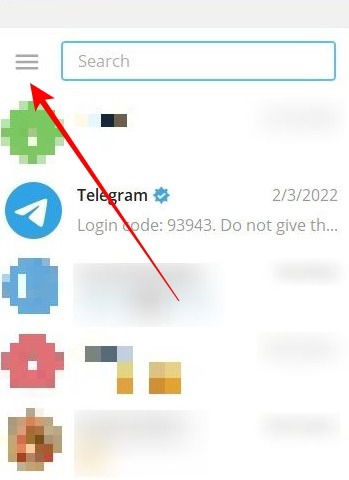
이미지 설명: Telegram 데스크톱의 햄버거 메뉴 화면
PC에서 설정
- Telegram 데스크톱을 열고 왼쪽 상단의 햄버거 메뉴를 클릭합니다.
- “설정” -> “개인정보 및 보안”을 선택합니다.
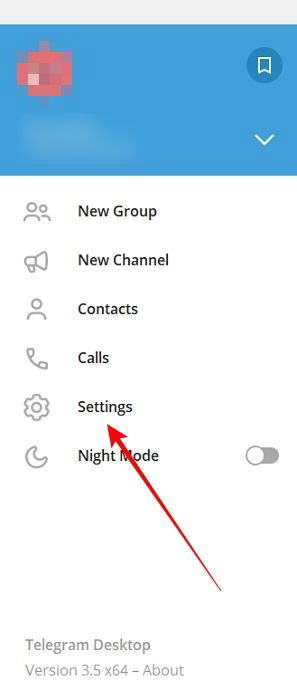
이미지 설명: Telegram 데스크톱 설정 화면
- “두 단계 인증 활성화“를 찾아 새 비밀번호를 설정합니다. 이 비밀번호는 새 기기 로그인 시 SMS 코드와 함께 요구됩니다.
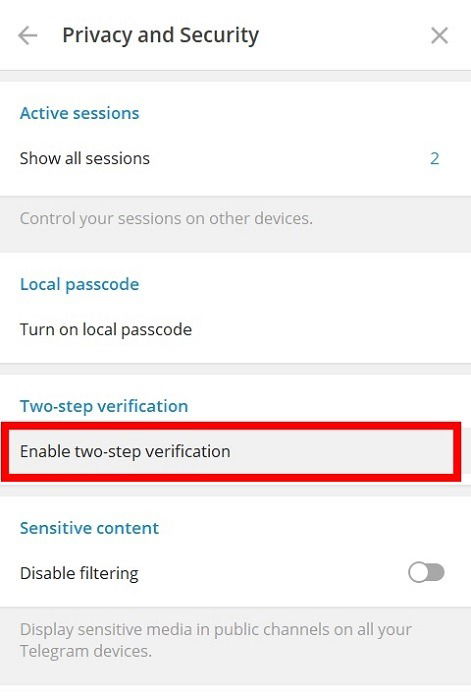
이미지 설명: Telegram의 두 단계 인증 옵션 화면
모바일에서 설정
- 앱을 열고 햄버거 메뉴 -> “설정” -> “개인정보 및 보안”으로 이동합니다.
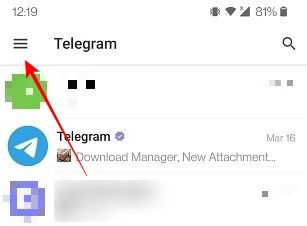
이미지 설명: Telegram 모바일의 메뉴 화면
- “두 단계 인증”을 탭하고 비밀번호를 설정합니다. 복구용 이메일을 등록하면 비밀번호를 잊었을 때 복구가 가능합니다.
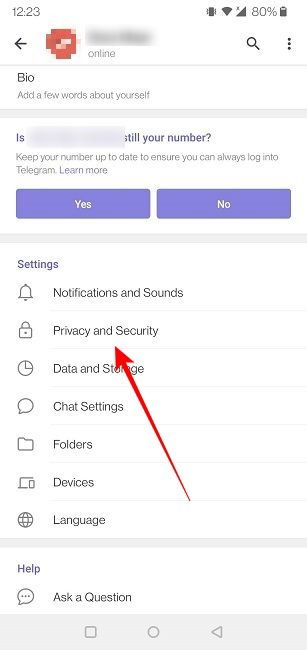
이미지 설명: Telegram 모바일의 개인정보 및 보안 설정 화면
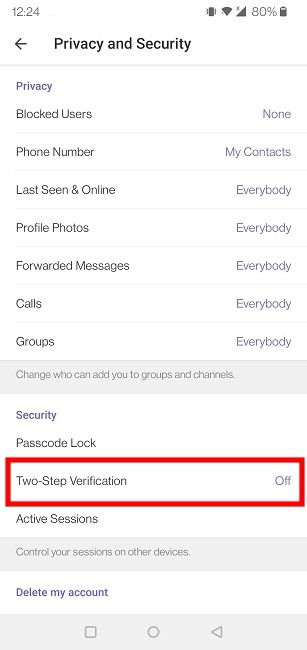
이미지 설명: 두 단계 인증 설정 화면 예시
Tip: 텔레그램의 추가 비밀번호는 매우 강력한 보호 수단으로서, 안전한 문구(passphrase)를 사용하는 것이 좋습니다.
Also read: Telegram에서 갤러리에 이미지가 저장되지 않을 때 해결 방법
Signal
Signal은 모바일 앱에서만 “등록 잠금(Registration Lock)” 기능을 통해 2FA와 유사한 보호를 제공합니다. 이 기능을 켜면 Signal PIN이 없으면 전화번호로 재등록할 수 없습니다.
- Signal 앱에서 우측 상단의 세 점 메뉴를 탭하고 “설정”을 선택합니다.
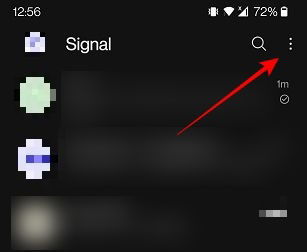
이미지 설명: Signal 모바일의 메뉴 점 세 개 아이콘이 있는 화면
- “계정”으로 이동한 뒤 “등록 잠금”을 활성화합니다. PIN을 설정하면 됩니다.
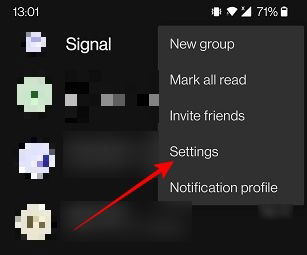
이미지 설명: Signal 모바일의 설정 화면
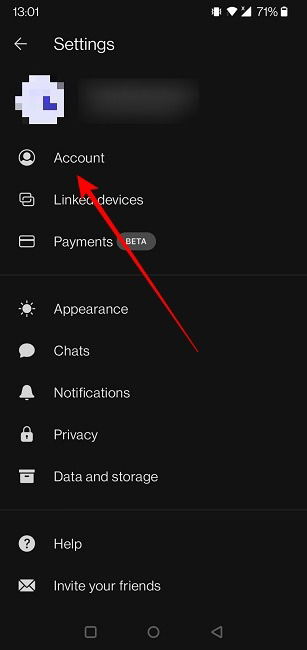
이미지 설명: Signal의 계정 설정 화면
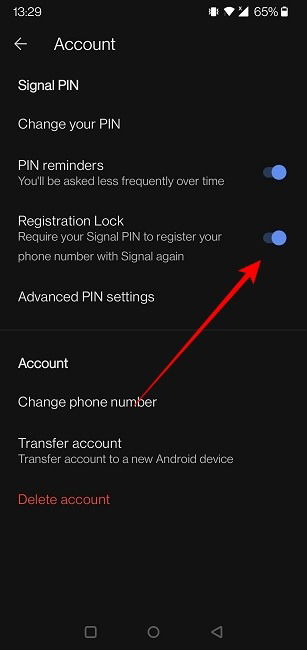
이미지 설명: Signal의 등록 잠금 옵션 활성화 화면
Note: 현재 Signal은 TOTP 인증 앱이나 복구 코드 지원을 제공하지 않습니다. 등록 잠금 PIN은 분실 시 복구가 어려울 수 있으니 안전하게 보관하세요.
TikTok
틱톡은 주로 모바일 중심 서비스이므로 앱에서 2단계 인증을 설정해야 합니다. 옵션은 SMS 또는 이메일 기반입니다.
- 앱을 열고 우측 하단의 “프로필”을 탭합니다.
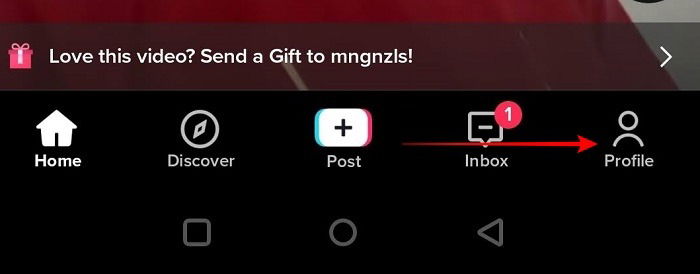
이미지 설명: TikTok 모바일의 프로필 화면
- 우측 상단의 햄버거 메뉴 -> “설정 및 개인정보” -> “보안 및 로그인”으로 이동합니다.
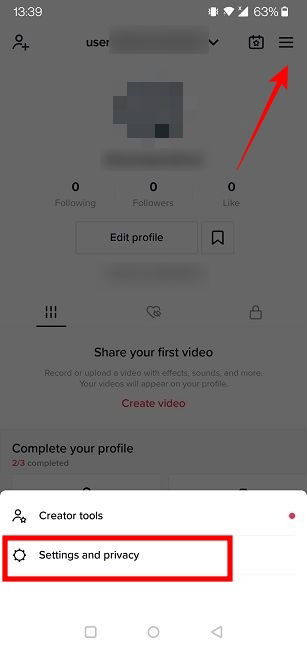
이미지 설명: TikTok의 설정 및 개인정보 메뉴 화면
- “2단계 인증”을 탭하고 SMS 또는 이메일 중 하나를 선택해 활성화합니다.
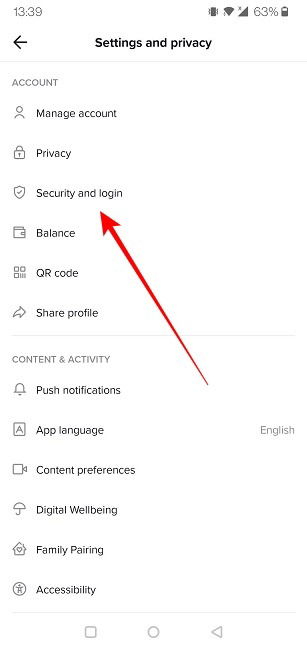
이미지 설명: TikTok의 보안 및 로그인 설정 화면
Tip: 이메일을 사용하면 SIM 스와핑 위험을 피할 수 있으며, 이메일 계정에도 별도의 2FA를 적용하세요.
Also read: TikTok에 두 곡 이상 추가하는 방법
Discord
디스코드는 인증 앱 기반 2FA를 권장하며, 데스크톱과 모바일에서 모두 설정할 수 있습니다.
PC에서 설정
- Discord 클라이언트를 열고 우측 하단의 톱니바퀴(사용자 설정) 아이콘을 클릭합니다.
- “내 계정”에서 “이중 인증 활성화“ 버튼을 클릭합니다.
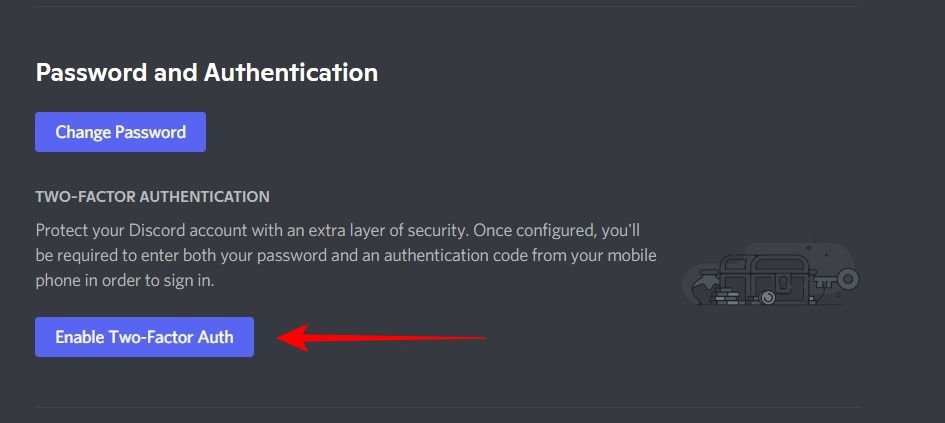
이미지 설명: Discord 데스크톱의 사용자 설정 화면에서 이중 인증 활성화 버튼이 표시된 모습
- 비밀번호를 입력하고, 인증 앱으로 QR 코드를 스캔해 생성된 6자리 코드를 입력하면 완료됩니다.
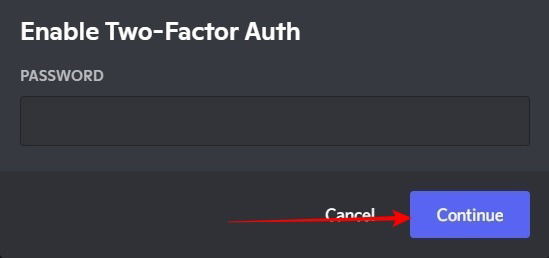
이미지 설명: 이중 인증 활성화 시 비밀번호 재입력을 요구하는 화면
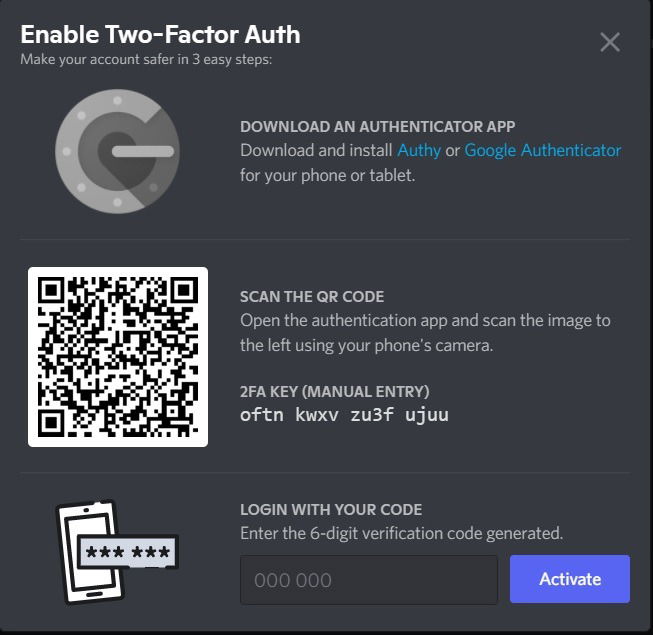
이미지 설명: 인증 앱으로 Discord QR 코드를 스캔하는 예시 화면
모바일에서 설정
- 모바일 앱에서 우측 하단의 프로필 아이콘을 탭합니다.
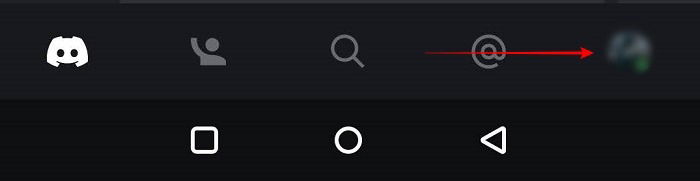
이미지 설명: Discord 모바일의 프로필 아이콘 화면
- “내 계정” -> “이중 인증 활성화“를 선택하고 비밀번호와 인증 앱 코드를 입력해 완료합니다.
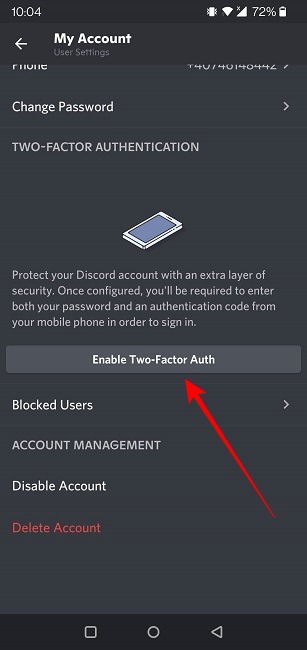
이미지 설명: 모바일에서 이중 인증 활성화 버튼을 누른 화면
Also read: 관심 있는 디스코드 서버 찾는 방법과 추천 서버 모음
Twitch
트위치에서 2FA 설정은 이메일 인증과 전화번호 인증을 조합해 사용합니다. 데스크톱과 모바일 둘 다 설정 가능하지만, 계정에 등록된 이메일이 우선 필요합니다.
PC에서 설정
- 브라우저에서 Twitch에 로그인한 뒤 우측 상단의 프로필 사진을 클릭합니다.
- “보안 및 개인정보” 탭으로 이동합니다.
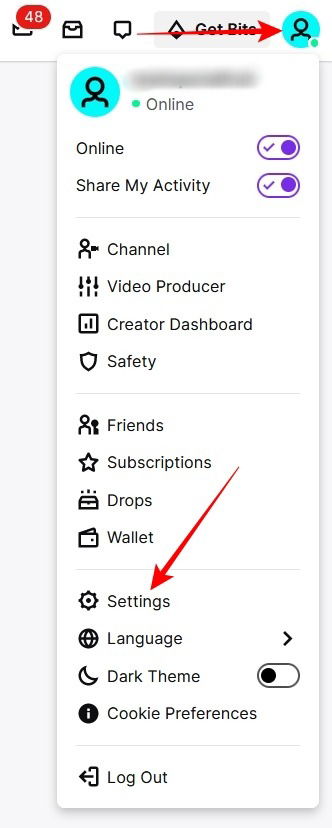
이미지 설명: Twitch 데스크톱의 설정 화면에서 보안 및 개인정보 탭 표시
- “2단계 인증 설정”을 클릭하고 안내에 따라 이메일로 받은 코드와 휴대폰 번호로 받은 코드를 입력해 활성화합니다.
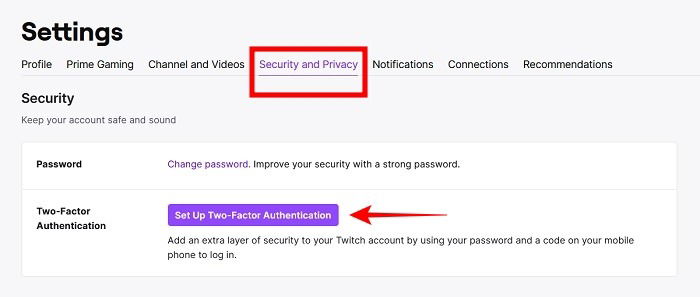
이미지 설명: Twitch 보안 및 개인정보 설정 화면
모바일에서 설정
- 모바일 앱에서 프로필 사진을 탭한 뒤 “계정 설정” -> “이중 인증”으로 이동합니다.
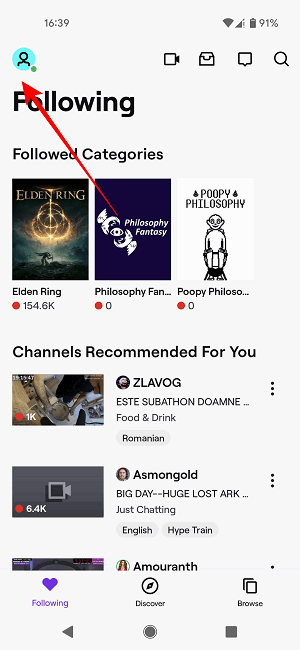
이미지 설명: Twitch 모바일의 프로필 사진 화면
- “이중 인증 활성화“ 후 휴대폰 번호를 입력하고 이메일로 받은 코드까지 확인하면 설정이 완료됩니다.
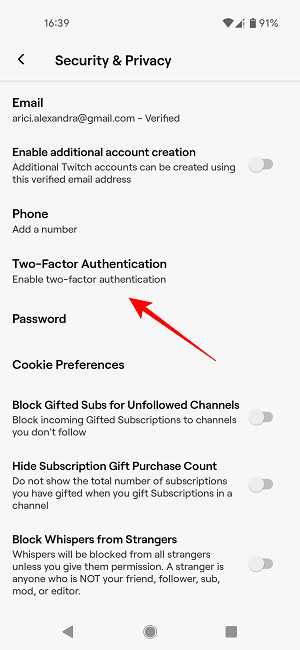
이미지 설명: 모바일에서 이중 인증 설정 화면 예시
Also read: Steam과 Epic Games Store 비교 가이드
Steam
Steam은 “Steam Guard”라는명칭으로 2FA를 제공합니다. 인증 코드는 Steam 모바일 앱 또는 이메일로 받을 수 있습니다.
PC에서 설정
- Steam 데스크톱 클라이언트를 열고 상단 메뉴에서 “Steam” -> “설정”으로 이동합니다.
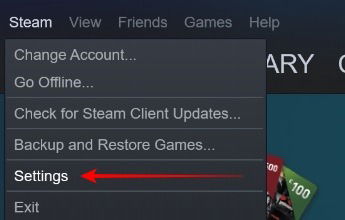
이미지 설명: Steam 데스크톱의 설정 메뉴 화면
- 계정 섹션에서 “Steam Guard 계정 보안 관리”를 클릭합니다.
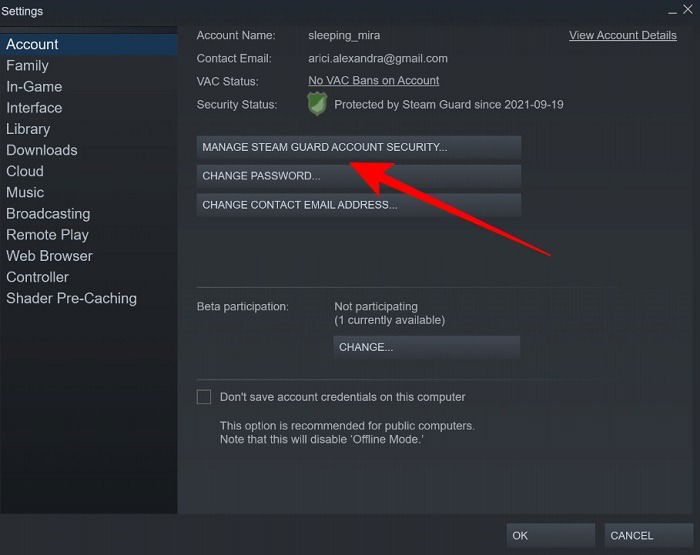
이미지 설명: Steam Guard 설정 화면
- 모바일 앱으로 인증 코드를 받거나 이메일로 수신하는 옵션 중 하나를 선택합니다. 모바일 앱을 선택하면 앱에서 ‘인증기 추가‘를 통해 설정합니다.
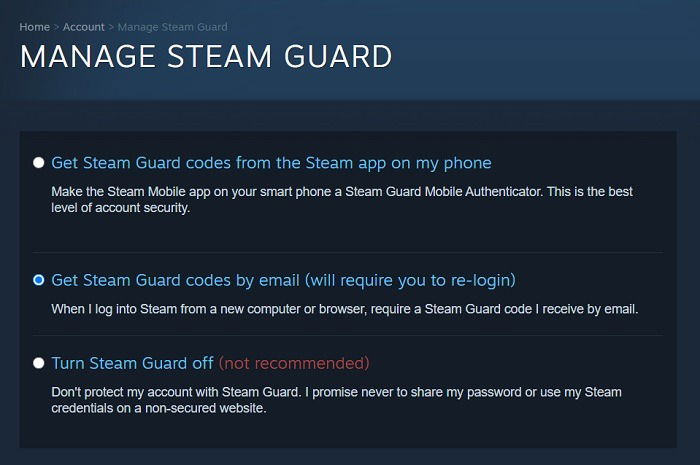
이미지 설명: Steam에서 제공하는 인증 방식 선택 화면
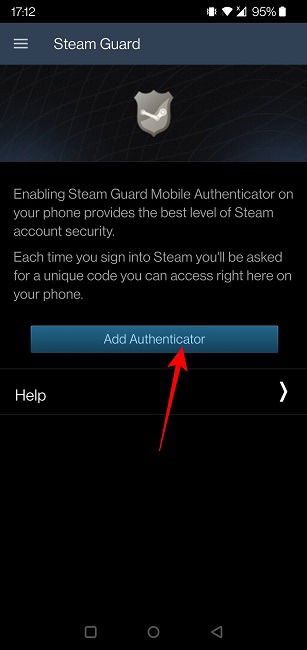
이미지 설명: Steam 모바일 앱에서 Steam Guard 인증기 추가하는 화면
Tip: Steam Guard를 이메일로 받을 경우 이메일 계정에도 별도 2FA를 반드시 적용하세요.
Also read: 가족과 함께 Steam 게임 공유하는 방법
LinkedIn은 채용·경력 정보가 포함되므로 2단계 인증을 활성화해 개인정보를 보호하는 것이 중요합니다.
데스크톱에서 설정
- 프로필 사진 아래의 드롭다운 메뉴를 클릭하고 “설정 및 개인정보”로 이동합니다.
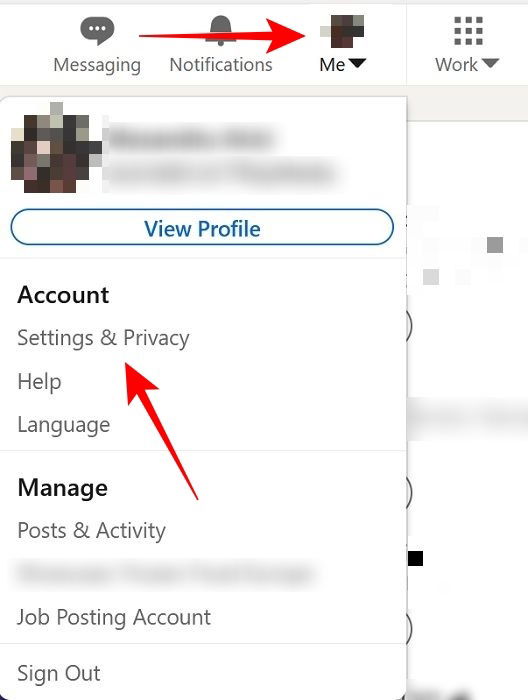
이미지 설명: LinkedIn 데스크톱의 설정 및 개인정보 화면
- 왼쪽 메뉴에서 “로그인 및 보안”을 찾아 들어갑니다.
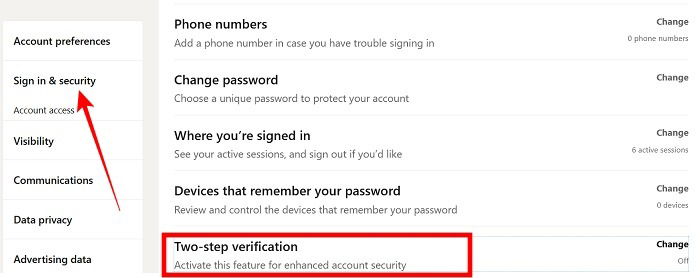
이미지 설명: LinkedIn의 로그인 및 보안 메뉴 화면
- “두 단계 인증” 섹션을 확장한 뒤 “켜기”를 클릭해 인증 앱 또는 SMS 방식 중 하나를 선택해 설정합니다.
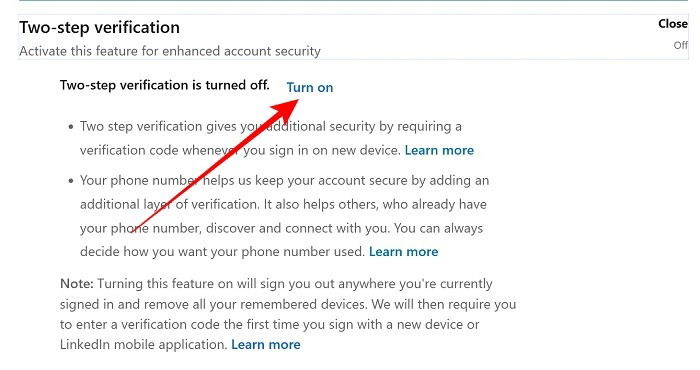
이미지 설명: LinkedIn에서 두 단계 인증을 켜는 화면
모바일에서 설정
- 앱에서 좌측 상단의 아바타를 탭하고 메뉴 슬라이더에서 “설정”을 선택합니다.
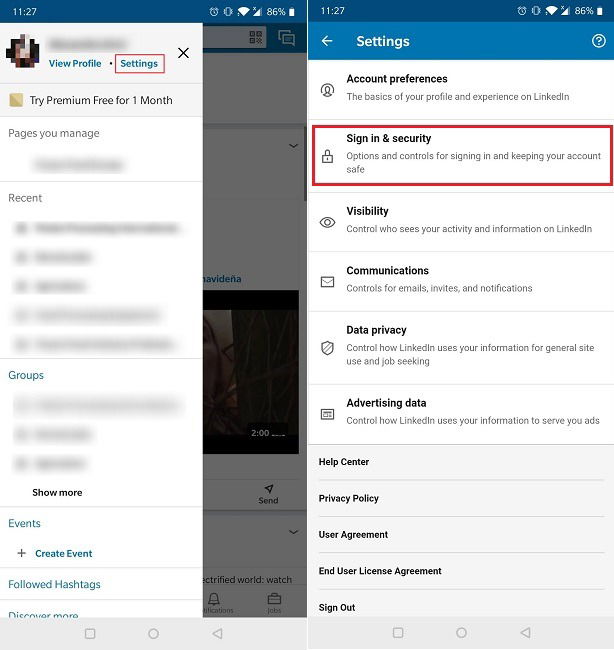
이미지 설명: LinkedIn 모바일의 로그인 및 보안 설정 화면
- “로그인 및 보안” -> “두 단계 인증” -> “설정”을 선택해 방법을 지정합니다.
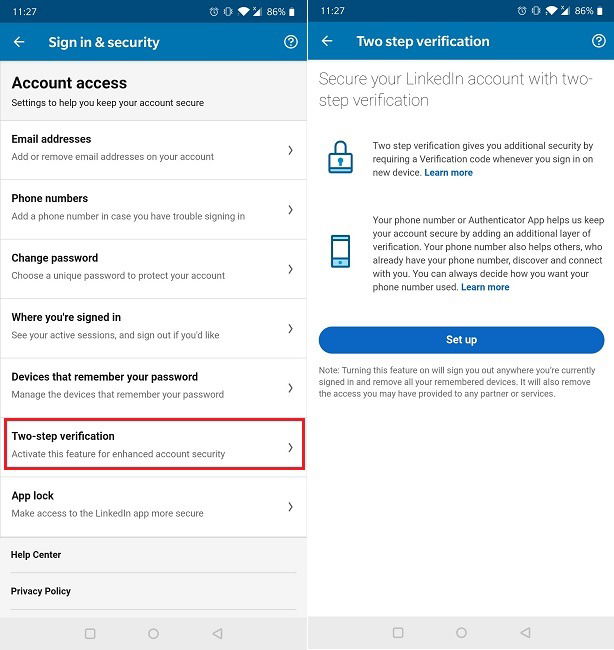
이미지 설명: LinkedIn 모바일에서 두 단계 인증을 설정하는 화면
Also read: 여러 기기에서 동기화 가능한 최고의 2FA 앱 목록
복구와 백업 전략
2FA는 계정을 안전하게 하지만, 인증 수단을 잃어버리면 정작 계정에 접근하지 못할 위험이 있습니다. 아래는 권장 복구·백업 전략입니다.
- 인증 앱을 사용하는 경우: 인증 앱에서 계정 내보내기(백업) 기능을 사용하거나, 계정별 복구 코드를 생성해 안전한 장소에 보관하세요.
- SMS를 사용하는 경우: 번호 이전 또는 SIM 스와핑을 대비해 이동통신사에서 추가 보안(예: 고객센터 PIN)을 설정하세요.
- 보안 키를 사용하는 경우: 기본 키와 예비 키를 별도 안전 장소에 보관하세요.
- 이메일 복구: 이메일 계정에도 2FA를 적용하고, 비밀번호 관리자는 복구 코드와 2FA 관련 정보를 안전하게 저장하세요.
Important: 복구 코드를 스크린샷으로 찍어 클라우드에 업로드하는 것은 권장되지 않습니다. 대신 오프라인으로 저장하거나 암호 관리자에 암호화된 형태로 보관하세요.
2FA가 실패하는 경우와 대처법
다음은 2FA가 작동하지 않거나 로그인이 차단될 때의 일반적인 원인과 대처법입니다.
- 코드가 만료됨: 인증 앱 코드는 시간 제한이 있으므로 즉시 사용하세요.
- 기기 시간 불일치: 인증 앱은 기기 시간을 기준으로 코드 생성. 기기 시간을 자동으로 설정하거나 수동 동기화하세요.
- 휴대폰 분실 또는 번호 변경: 복구 코드, 백업 전화번호, 또는 이메일을 통해 복구를 시도하세요. 서비스별 복구 절차(신분증 제출 등)를 확인해야 합니다.
- SIM 스와핑: 이동통신사에 연락해 번호 도용을 신고하고 계정의 SMS 기반 2FA를 보안 키·인증 앱으로 전환하세요.
- 계정 자체가 탈취된 경우: 즉시 서비스의 계정 복구 절차를 따르고, 관련된 모든 연관 계정(이메일 등)의 비밀번호와 2FA를 변경하세요.
롤백 절차 요약:
- 가능한 경우 복구 코드나 백업 옵션으로 로그인.
- 로그인 성공 시 즉시 비밀번호 변경 및 2FA 설정 점검.
- 로그인 불가 시 서비스별 고객센터 또는 복구 폼 제출(신분증 등 요구될 수 있음).
- 다른 서비스에서 동일 비밀번호를 사용했다면 모두 변경.
보안 하드닝 체크리스트
아래 체크리스트는 개인 사용자와 소규모 팀이 2FA와 계정 보안을 점검할 때 사용할 수 있는 최소 권장 항목입니다.
- 모든 주요 계정에 2FA 활성화(이메일, 금융, 소셜 미디어, 게임 계정 포함)
- 인증 앱(TOTP) 사용 우선, SMS는 보조 방법으로만 사용
- 보안 키(하드웨어 2FA) 보유 시 민감 계정에 적용
- 복구 코드 생성 및 안전 보관(오프라인 또는 암호 관리자)
- 계정 비밀번호는 고유하고 강력하게 관리(비밀번호 관리자 사용 권장)
- 이메일 계정에 2FA 적용(이메일은 다른 계정 복구의 관문)
- 이동통신사에 고객 인증 PIN 또는 보안 설정 추가
- 정기적으로 로그인 활동과 연결된 기기 목록 확인
간단 SOP: 새 기기에서 2FA 이전하기
목적: 기존 2FA 설정을 안전하게 새 기기로 이전하는 표준 작업 절차(SOP)
- 새 기기에 인증 앱 설치(Google Authenticator, Authy, Microsoft Authenticator 등)
- 각 서비스에서 “계정 설정 -> 보안 또는 2단계 인증”으로 이동
- 인증 앱 등록(QR 코드 스캔) 또는 기존 계정 내보내기 기능 사용
- 새 기기에서 인증 코드로 로그인 테스트
- 백업 코드 재생성 또는 기존 복구 수단 업데이트
- 구 기기에서 인증 앱 계정 제거(필요 시 기기 초기화)
Note: Authy 등 일부 인증 앱은 다중 기기 동기화를 지원하므로 계정 이전이 간편합니다. 지원 여부를 사전에 확인하세요.
테스트 케이스와 수락 기준
아래 테스트는 2FA 적용 후 보안 및 복구 절차가 올바르게 작동하는지 확인하기 위한 기본적인 검증 시나리오입니다.
테스트 1: 정상 로그인
- 시나리오: 올바른 사용자 이름/비밀번호와 인증 코드 입력
- 기대 결과: 로그인 성공
테스트 2: 만료된 코드 처리
- 시나리오: 만료된 인증 코드 입력
- 기대 결과: 로그인 실패, 새로운 코드 요청 안내
테스트 3: 기기 시간 불일치
- 시나리오: 인증 앱이 잘못된 시간 설정을 가진 기기에서 코드 생성
- 기대 결과: 로그인 실패, 시간 동기화 안내로 문제 해결
테스트 4: 복구 코드 사용
- 시나리오: 2FA 수단 분실 시 복구 코드로 로그인 시도
- 기대 결과: 로그인 성공, 복구 코드 사용 시 새 복구 코드 발급 권장
테스트 5: 계정 탈취 의심
- 시나리오: 비정상 로그인 시도 탐지
- 기대 결과: 이메일/문자 알림 발송, 임시 로그인 제한, 계정 소유자에게 확인 요구
수락 기준: 위 테스트 모두 통과 시 2FA 설정 및 복구 프로세스는 ‘기본 합격’으로 간주합니다.
용어 1줄 사전
- 2FA: 계정에 대한 추가 인증 단계
- TOTP: 시간 기반 일회용 비밀번호(인증 앱에서 생성)
- 보안 키: USB/NFC 기반의 물리적 인증 장치
- 복구 코드: 계정 복구용 일회성 코드
2단계 인증이 실패하는 대표적 경우와 언제 무용한가
2FA는 강력한 보호 수단이지만 절대적인 방패는 아닙니다. 다음은 2FA가 기대만큼 효과적이지 않을 수 있는 상황들입니다.
- 피싱 사이트가 실시간으로 계정과 코드를 가로채는 리얼타임 중간자 공격(리레이 공격). 보안 키(U2F/FIDO2)는 이러한 공격에 더 강합니다.
- SIM 스와핑을 통한 SMS 가로채기: SMS 기반 2FA만으로는 이 공격을 방어하기 어렵습니다.
- 서비스 자체의 취약점이나 내부자 위협: 서비스 제공자의 데이터베이스가 침해되면 공격자는 2FA 우회 수단을 확보할 수 있습니다.
- 복구 수단이 약한 경우: 복구 이메일이나 전화가 약하면 공격자가 복구 절차로 접근할 수 있습니다.
대응: 가능한 경우 인증 앱이나 보안 키를 사용하고, 복구 수단을 최소화하며 강력하게 관리하세요.
대체 접근법과 우선순위
- 우선순위 1: 인증 앱(TOTP) + 고유 비밀번호
- 우선순위 2: 인증 앱 + 복구 코드(오프라인 보관)
- 우선순위 3: 보안 키(U2F/FIDO2) — 최고 보안 요구 시
- 보조: SMS는 편의상 사용하되 민감 계정에서는 피함
Mental model: 보안은 “층(layer)”입니다. 여러 약점을 상쇄하는 다계층 방어를 구축하세요.
역할별 체크리스트
개인 사용자
- 2FA 활성화(주요 서비스 우선)
- 인증 앱 설치 및 백업 코드 보관
- 이메일에 2FA 적용
IT 관리자(소규모 조직)
- 조직 표준 2FA 정책 수립
- 중요 계정에 보안 키 필수화 고려
- 직원 교육 및 복구 절차 문서화
고급 사용자/보안 담당자
- 보안 키 사용 및 하드웨어 키 관리 계획
- 정기적인 권한 검토 및 절차 점검
- 사고 대응 시나리오 기반 연습
자주 묻는 질문
1. 새 폰을 받으면 2FA를 다시 설정해야 하나요?
답: 방법에 따라 다릅니다. 인증 앱(TOTP)은 계정 이전 기능(앱별 백업 또는 계정 내보내기)을 제공하는 경우가 있습니다. SMS 기반 2FA는 전화번호가 그대로라면 추가 설정이 필요없지만, 번호가 바뀌면 각 서비스에서 새로운 번호로 2FA를 등록해야 합니다.
2. 어떤 인증 앱이 좋은가요?
답: Google Authenticator, Authy, Microsoft Authenticator 등이 널리 사용됩니다. Authy는 다중 기기 동기화 및 클라우드 백업 기능을 제공해 기기 이전이 용이합니다. 인증 앱 선택 시 백업 및 복구 옵션을 고려하세요.
3. 6자리 코드가 작동하지 않아요. 왜 그런가요?
답: 인증 앱 코드는 시간에 민감합니다. 코드가 만료되었거나, 기기의 시간이 정확하지 않은 경우 코드가 유효하지 않을 수 있습니다. 기기 시간을 자동으로 동기화하거나 수동으로 맞춘 후 다시 시도하세요.
4. 어떤 경우에 보안 키를 사용해야 하나요?
답: 보안 키는 피싱 및 리레이 공격에 매우 강력하므로, 고위험 계정(금융, 관리자 권한, 중요한 커뮤니케이션)에 사용을 권장합니다. 또한 팀 계정이나 서비스 운영자 계정에는 필수화하는 것이 안전합니다.
요약
- 가능한 모든 주요 소셜 및 서비스 계정에 2단계 인증을 활성화하세요.
- 인증 앱(TOTP) 또는 보안 키 사용을 우선으로 하되, 복구 코드는 안전하게 보관하세요.
- 복구 절차와 테스트 케이스를 마련해 비상 상황에 대비하세요.
핵심 포인트:
- 인증 앱이 가장 안전하고 편리한 선택입니다.
- SMS는 보조 수단으로만 사용하세요.
- 복구 코드를 안전하게 관리하고, 정기적으로 보안 점검을 수행하세요.



